Tí z vás, ktorí majú nainštalovaný systém Windows 10 alebo tí, ktorí aspoň videli obrázky systému Windows 10, si všimli nové vyhľadávacie pole na paneli úloh. Vyhľadávacie pole na paneli úloh je tiež domovom Cortany, osobného digitálneho asistenta.
Vyhľadávacie pole môžete použiť na vyhľadávanie nainštalovaných programov a uložených súborov v počítači. Okrem toho môžete získať výsledky aj z webu.
Ak teraz používate systém Windows 8.1 alebo Windows 7 a milujete myšlienku vyhľadávacieho poľa na paneli úloh, budete radi, že je možné pridať systém Windows 10, ako napríklad vyhľadávacie pole na paneli úloh, do systému Windows 8.1 a Windows 7 tiež. Dobrá vec je, že to môžete urobiť bez inštalácie akéhokoľvek softvéru tretej strany.

Je zrejmé, že je nemožné získať všetky funkcie Windows 10 na paneli úloh vo Windows 7 a Windows 8.1, ale akonáhle je pridané vyhľadávacie pole môžete vyhľadávať na webe pomocou Bing alebo Google, spustiť svoje obľúbené aplikácie a prístup k rôznym systémovým nástrojom priamo od vyhľadávacieho poľa.
Jediným obmedzením je, že z tohto vyhľadávacieho poľa nemôžete vykonávať vyhľadávanie jedného slova. Môžete napríklad vyhľadávať na webe zadaním operačného systému Windows 10, ale výsledky nedostanete, keď zadávate iba jediné slovo.

Výsledky vyhľadávania sa zobrazia aj v prehliadači Internet Explorer a vyhľadávanie sa vykoná pomocou predvoleného vyhľadávacieho nástroja programu Internet Explorer. Napríklad, ak je Google predvoleným vyhľadávacím nástrojom v programe Internet Explorer, vyhľadávacie pole používa na vyhľadávanie na webe Google.
Ak chcete spustiť svoje obľúbené programy, musíte z vyhľadávacieho poľa zadať spustiteľný názov programu, ktorý chcete spustiť. Napríklad musíte napísať Firefox.exe a potom stlačte kláves Enter na otvorenie prehliadača Firefox. Podobne musíte spustiť program Notepad.exe.
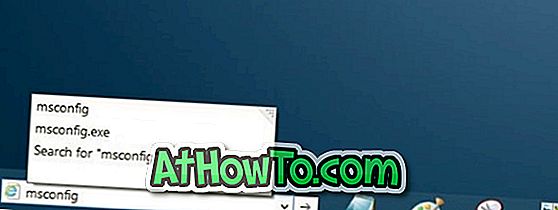
Okrem toho môžete rýchlo prejsť na rôzne časti systému Windows a spustiť všetky nástroje pre správu pomocou skratiek príkazu Spustiť príkaz. Napríklad na otvorenie nástroja Konfigurácia systému použite nástroj Msconfig, na otvorenie ovládacieho panela použite program Control.exe a na otvorenie programu a funkcií aplikáciu Appwiz.cpl.
Pridanie vyhľadávacieho poľa do panela úloh
Tu je návod, ako pridať systém Windows 10 ako vyhľadávacie pole na panel úloh systému Windows 8.1 a Windows 7:
Krok 1: Najprv kliknite pravým tlačidlom myši na paneli úloh, kliknite na položku Panely s nástrojmi a potom kliknutím na položku Adresa pridajte vyhľadávacie pole (panel s adresou).
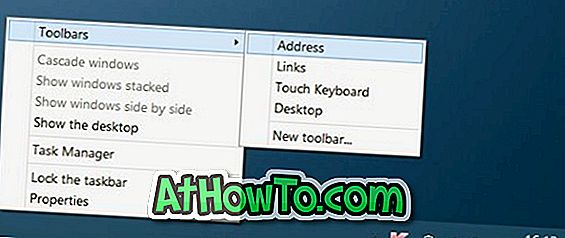
Krok 2: Vyhľadávacie pole sa zobrazí hneď vedľa tlačidla Štart v systéme Windows 10. Ale keď pridáte vyhľadávacie pole vo Windows 7 / 8.1, zobrazí sa vedľa systémovej lišty na paneli úloh (na pravej strane). Ak chcete presunúť vyhľadávacie pole naľavo od panela úloh (vedľa tlačidla Štart), musíte postupovať podľa uvedených krokov.
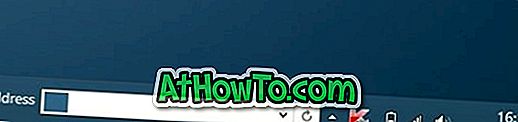
Krok 3: Kliknite pravým tlačidlom myši na prázdne miesto na paneli úloh, kliknite na položku Zamknúť panel úloh a odomknite panel úloh. Ak je panel úloh už odomknutý, nemusíte ho odomknúť.
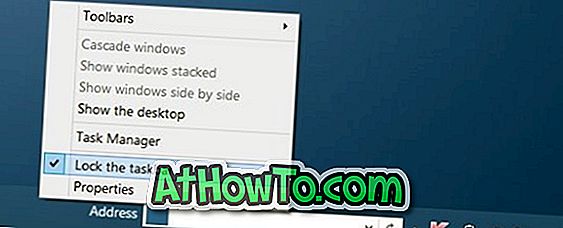
Krok 4: Ďalej zväčšte výšku panela úloh presunutím kurzora myši na horný okraj panela úloh (pozri obrázok) a jeho ťahaním nahor.

Krok 5: Teraz presuňte vyhľadávacie pole na paneli úloh na spodok kliknutím na vyhľadávanie a ťahaním rovnakým smerom a potom ho presuňte doľava, aby ste ho umiestnili vedľa tlačidla Štart. Po dokončení obnovte predvolenú výšku panela úloh pred opätovným zamknutím panela úloh.


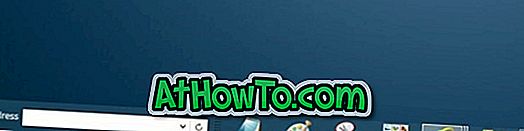
Ako vidíte, vedľa vyhľadávacieho poľa sa zobrazí text Adresa. Ak chcete odstrániť text adresy, jednoducho znova odomknite panel úloh, kliknite pravým tlačidlom myši na vyhľadávacie pole a zrušte označenie možnosti Zobraziť názov. To je všetko!
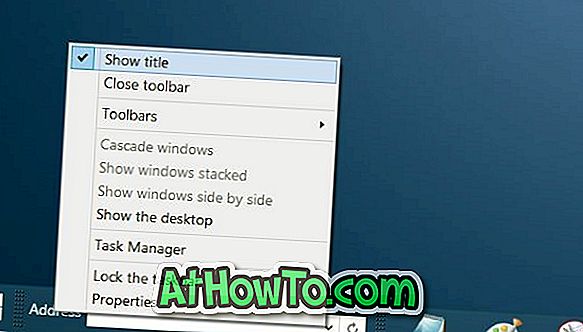
Možnosť priradiť klávesovú skratku na rýchly prístup do vyhľadávacieho poľa by bolo úžasné, ale neexistuje žiadny spôsob, ako pristupovať do vyhľadávacieho poľa s klávesovou skratkou.














